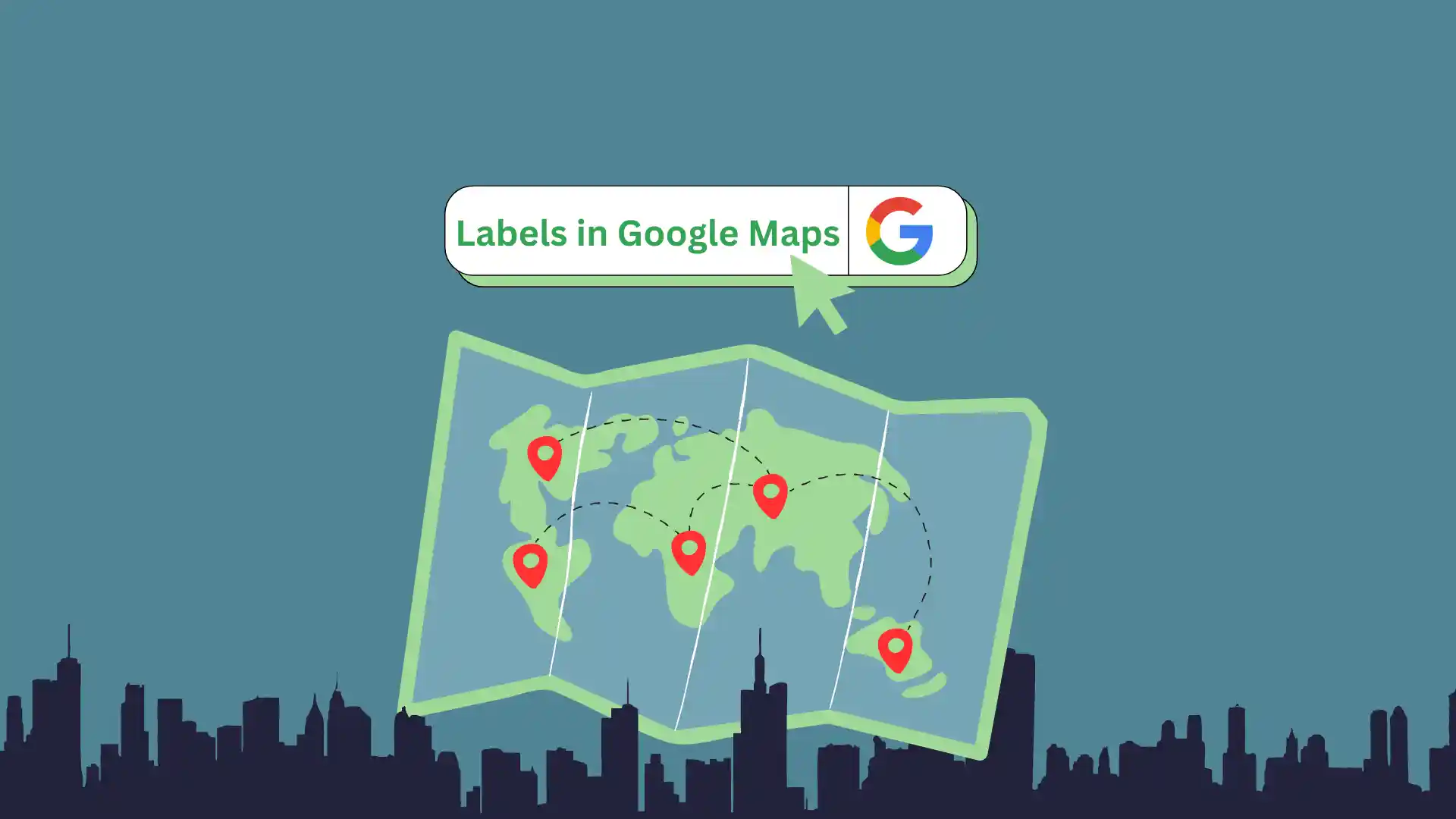For kort tid siden havde mine Google Maps en masse etiketter. Da jeg flyttede til en ny by, tilføjede jeg dem for at hjælpe mig med at tilpasse mig hurtigere. Men efterhånden var der for mange, så jeg måtte slette dem. Selvom etiketter er vigtige for at forstå og navigere på kortet i visse situationer, er det vigtigt at have et klart og klart overblik. Derfor kan det være meget nyttigt at fjerne etiketter. For at slette en etiket på skrivebordet, skal du blot gå til ‘Dine steder’ og slette det, du har brug for. I mobilappen skal du bruge sektionen ‘Gemt’.
Sådan fjerner du markører for butikker, restauranter og organisationer på Google Maps
Her er et eksempel: du vil have et Google-kort uden markører og nåle, der viser forskellige steder. Du vil gerne se et tegnet kort med gadenavne og parker. Ak, dette er umuligt at gøre; der er ingen mulighed for, at brugere kan slukke for markører. Du kan kun slå markører fra på satellitkortet.
Men hvis du er udvikler eller ved, hvordan du arbejder med API-funktionen i Google Maps, så eksisterer denne mulighed.
Google Maps API for udviklere: Hvis du opretter din applikation ved hjælp af Google Maps API, kan du tilpasse kortvisningen, så den ikke viser standardetiketterne. Dette gøres ved at lave en brugerdefineret kortstil, hvor du kan angive, hvilke kortelementer der skal være synlige.
Google Maps API-dokumentationen har vejledninger til, hvordan du tilpasser kortstilen, herunder muligheden for at skjule bestemte typer etiketter eller objekter.
Du kan bruge tredjepartsudvidelser eller -applikationer: Nogle tredjepartsbrowserudvidelser eller specialiserede apps kan tilbyde flere tilpasningsmuligheder for kort, herunder at skjule etiketter.
Hvad skal du gøre for at slette dine etiketter i Google Maps ved hjælp af en browser?
Når du bruger Google Maps og jævnligt vælger den samme adresse i linjen, gemmes dette automatisk. Som standard, hvis du bruger din hjemme- og arbejdsadresse ofte, vil den blive gemt og være en etiket. Sammen med dette kan du lave dine etiketter. Hvis du vil slette dem, skal du følge disse trin:
- Det første skridt til at fjerne din etiket er at åbne Google Maps i din browser.
- Derefter skal du klikke på ikonet med tre bjælker på hovedsiden .
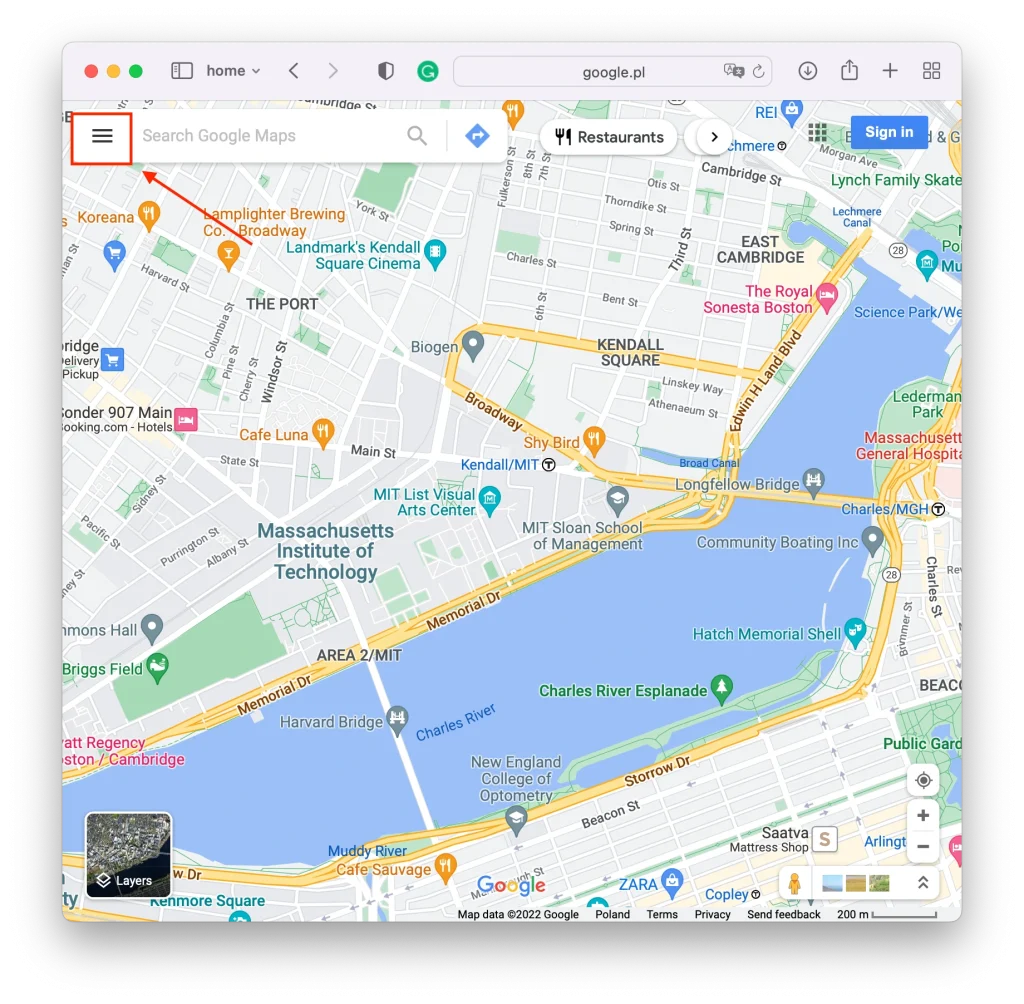
- Næste trin skal du vælge ‘Dine steder’ fra listen .
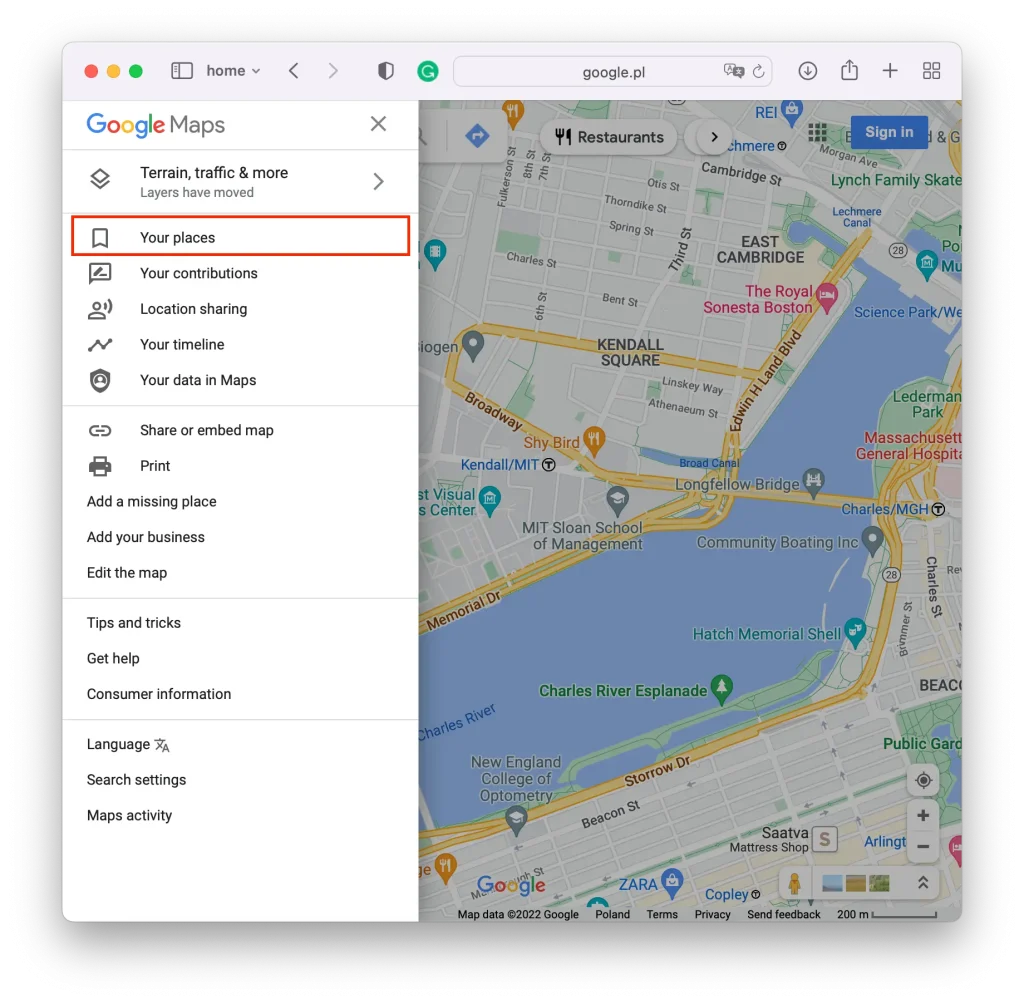
- derefter ‘Mærket’ i toppanelet .
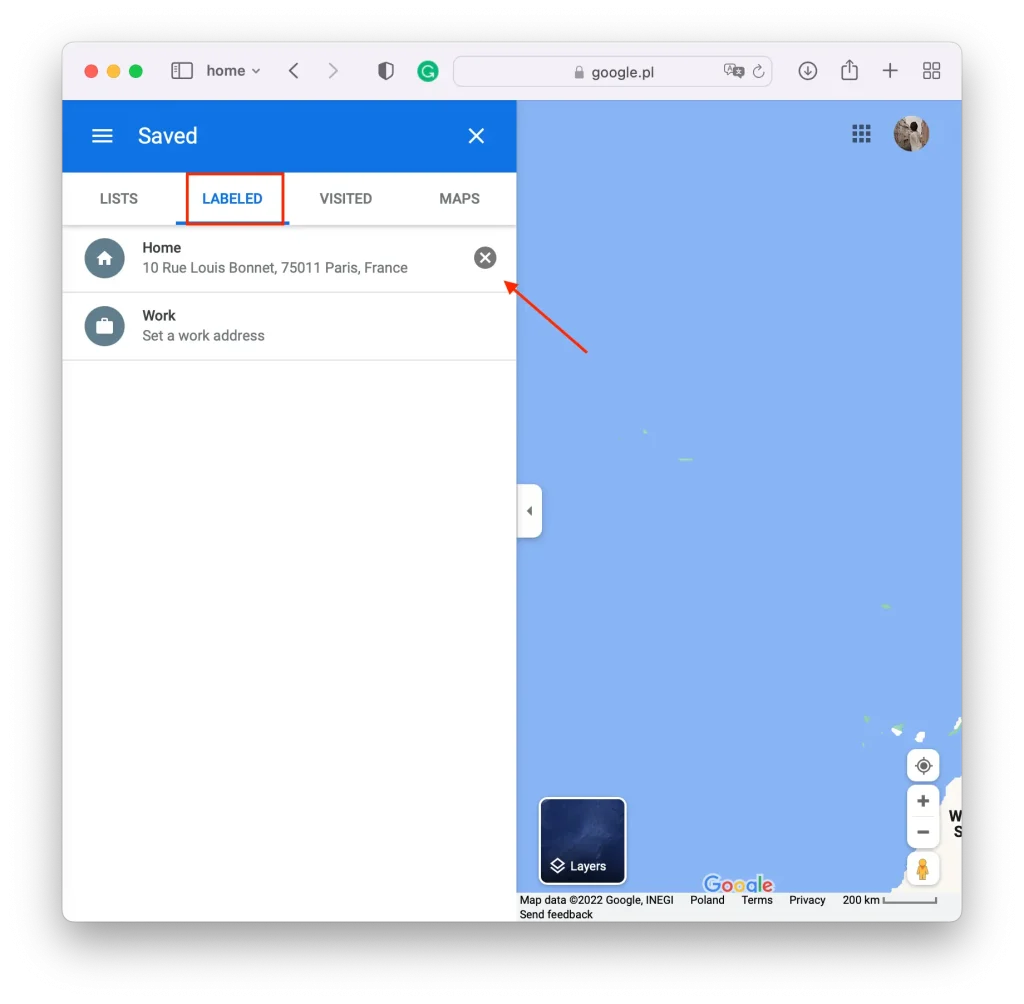
- Hold derefter markøren over den ønskede adresse og klik på fjernikonet .
Efter disse trin vises dine gemte etiketter ikke i Google Maps. På denne måde kan du rydde alle placeringer, der tidligere blev tilføjet, eller fjerne ubrugte placeringer.
Hvordan skjuler du alle standardetiketter i Google Maps ved hjælp af en browser?
Når du har åbnet kort eller angivet en placering, vil du se en hel del forskellige etiketter. Alle disse standardetiketter, der er placeret på kortet, bruges til at hjælpe dig med at navigere rundt i området. Så der er etiketter på kortet med navnene på alle gader, butikker, parker, skoler, virksomheder, fabrikker og alt muligt andet. Du kan fjerne alle etiketter fra kortet, så der kun er et kort over området. For at gøre dette skal du følge disse trin:
- Det første skridt til at skjule alle standardetiketter er at åbne Google Maps i din browser.
- Klik derefter på ‘Layers’ i nederste venstre hjørne .
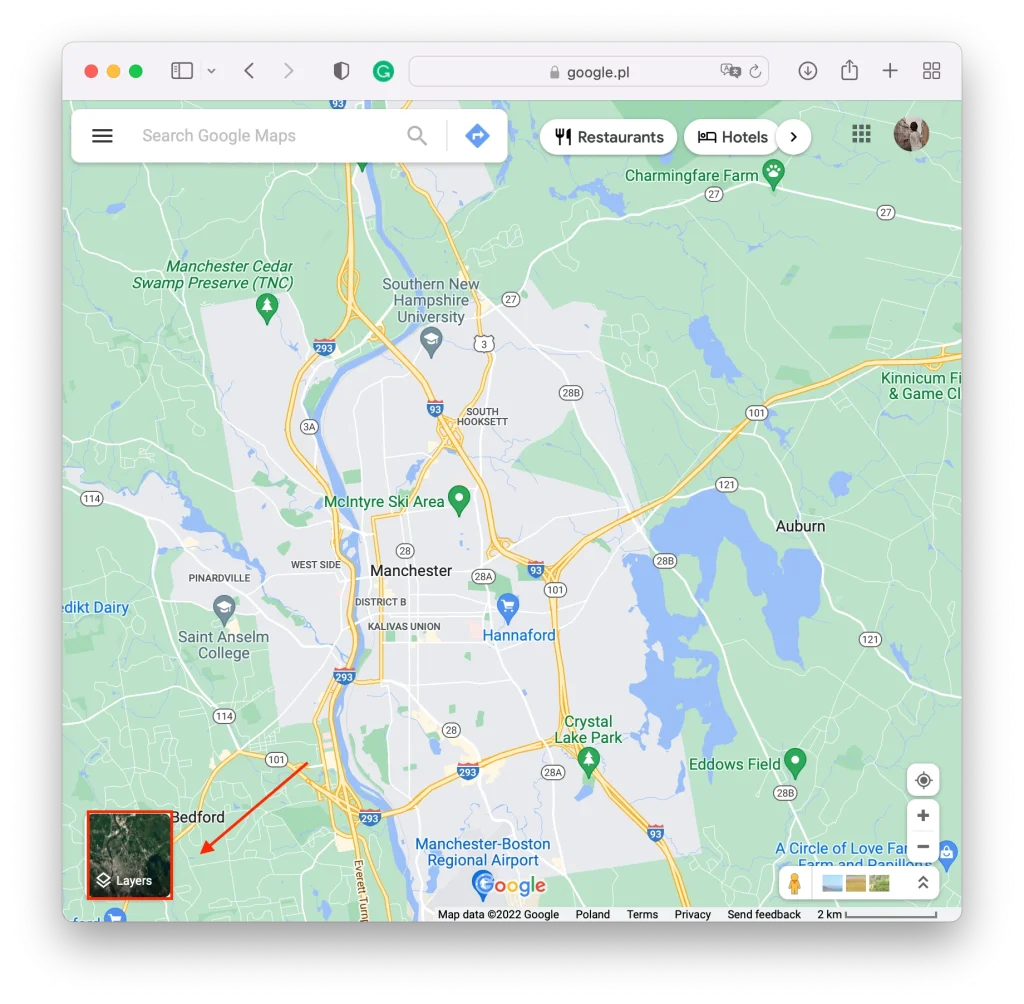
- Derefter skal du klikke på ‘Mere’ , så åbner du flere muligheder.
- Dernæst skal du fjerne markeringen i afsnittet ‘Etiketter’ .
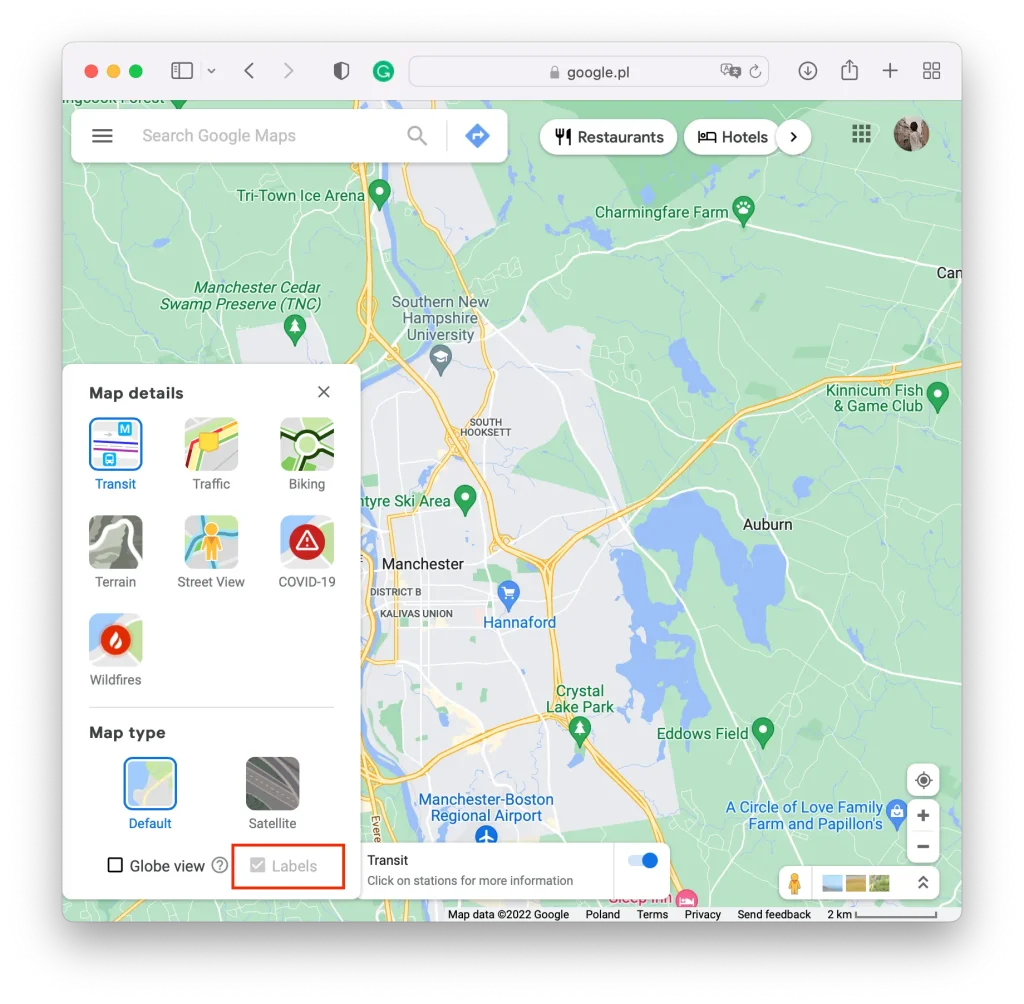
Efter disse trin vises ingen placeringsnavne på dit kort. Du vil kun se grænserne for veje, gader og bygninger. Gentag alle trinene for at tilføje etiketter til dit kort.
Hvad skal du gøre for at slette dine etiketter i Google Maps ved hjælp af en iPhone?
Når du bruger en iPhone, er situationen meget anderledes, hvis du vil slette etiketter i Google Maps. Google Maps-mobilappen tillader dig ikke at skjule de standardetiketter, der er placeret som standard. Du kan ikke i mobilversionen fjerne alle navne på ethvert sted for kun at få veje, gader og kun bygningskort.
På trods af dette kan du dog bruge iPhone og mobilversionen af Google Maps til at administrere dine oprettede etiketter. Det vil sige, at du kun kan oprette og slette eksisterende etiketter, som du selv har tilføjet. Disse etiketter vises også i mobilappen, hvis du har kørt i én retning i lang tid, og Google Maps vil bruge denne placering som standard.
For at slette dine etiketter i Google Maps ved hjælp af en iPhone, skal du følge disse trin:
- Det første skridt til at slette dine etiketter ved hjælp af en iPhone er at åbne Google Maps-appen på din iPhone.
- Vælg derefter ‘Gem’ på startsiden i midten af det nederste panel.
- Derefter åbner du din liste, hvor du skal vælge ‘Mærket’ .
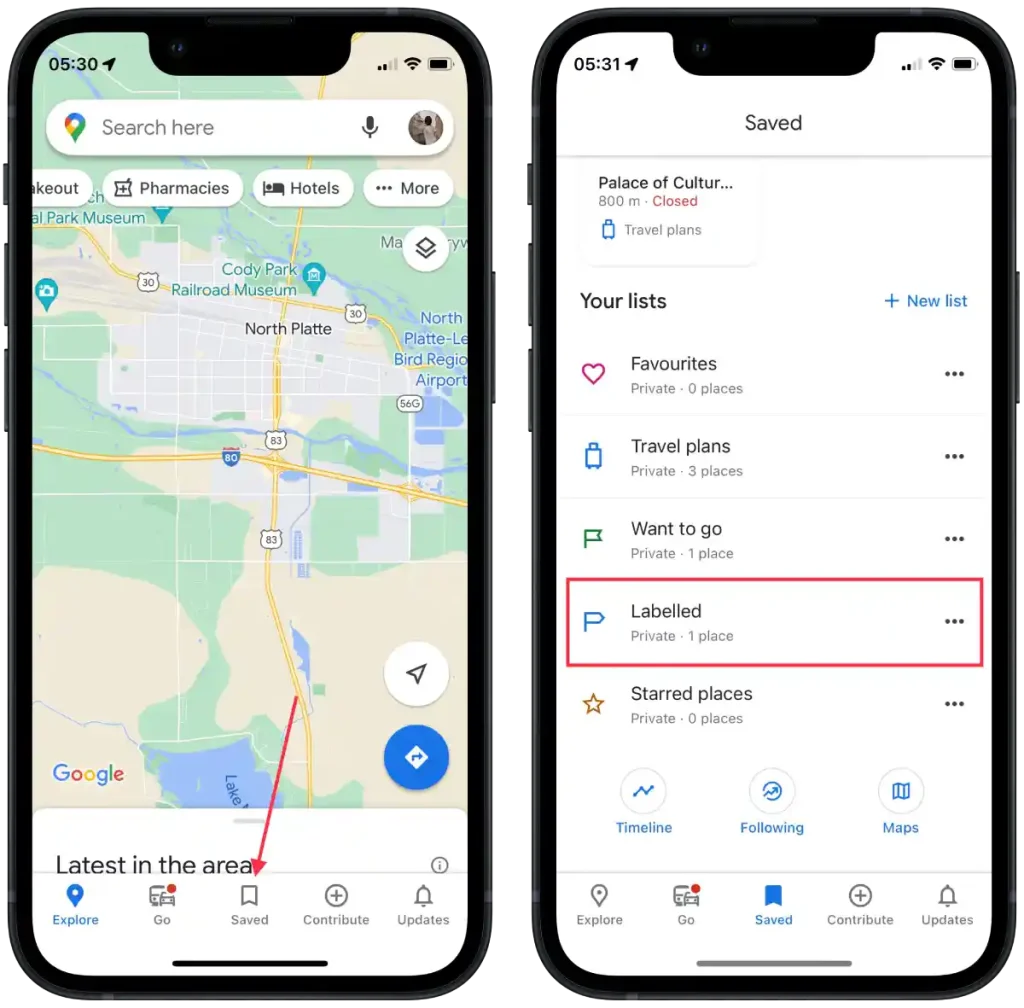
- Tryk derefter på de tre prikker foran den ønskede placering.
- Fra de valgte muligheder skal du trykke på ‘Fjern ‘.
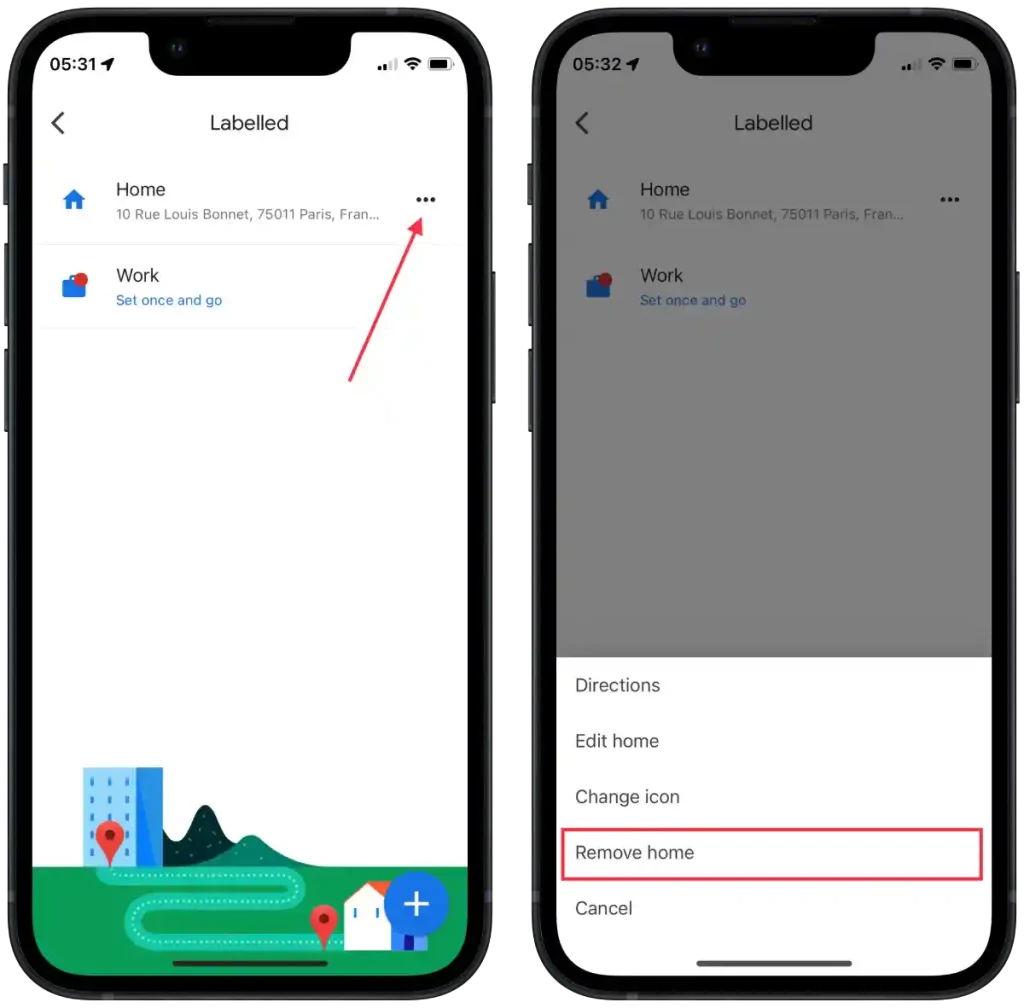
På dette tidspunkt kan du ikke kun slette, men også ændre og redigere. Så hvis du har brug for at redigere en etiket, du har oprettet, kan du også redigere den i stedet for at slette den.
Kan du skjule alle standardetiketter i Google Maps ved hjælp af mobilappen?
Der er ingen særlig mulighed i Google Maps-mobilappen til at skjule alle etiketter som standard. Selvom du bruger Google Maps i browseren på din iPhone, er det stadig ikke tilgængeligt. Selv i browseren på din smartphone har Google Maps begrænsede indstillinger.
Men hvis du helt skal skjule alle standardetiketterne, skal du bruge den browserbaserede version af Google Maps på din computer eller bærbare computer. I webversionen af Google Maps på dit skrivebord får du mere fleksibilitet og indstillinger til at kontrollere visningen af etiketter og lag.
Er dine etiketter føjet til Google Maps offentlige?
Etiketter, som brugere tilføjer til deres egne kort på Google Maps, er som standard ikke offentlige. Når en bruger opretter et personligt kort på sin Google Maps-konto og tilføjer etiketter, såsom hjemme- eller arbejdsmærker, er disse etiketter kun tilgængelige for den pågældende bruger, medmindre de deler deres kort med andre.
Personlige etiketter, som du føjer til dit eget kort, forbliver synlige og kun tilgængelige for dig, medmindre du deler dette kort eller angiver særlige adgangsindstillinger for andre brugere.
Hvad er forskellen mellem etiket og gem i Google Maps?
I forbindelse med Google Maps henviser etiketter og gem til forskellige funktioner og funktioner.
Etiketter i Google Maps giver dig mulighed for at tilføje individuelle etiketter eller etiketter til bestemte steder på kortet. Disse etiketter er personlige anmærkninger, som du kan oprette og knytte til steder af interesse. Du kan tilføje etiketter for at markere vigtige steder, såsom hjem, arbejde eller yndlingssteder. Etiketter tjener som en måde at personliggøre og organisere dit eget kort på, så det er nemt at bruge.
Mens gem i Google Maps betyder, at du gemmer et sted til senere brug. Når du gemmer et sted, føjes det til listen over gemte steder i Google Maps. Gemte steder kan omfatte en lang række steder, såsom restauranter, hoteller, vartegn eller andre steder, du vil huske eller planlægger at besøge. I modsætning til etiketter vises gemte steder ikke på et kort, men gemmes på dine personlige gemte steder.